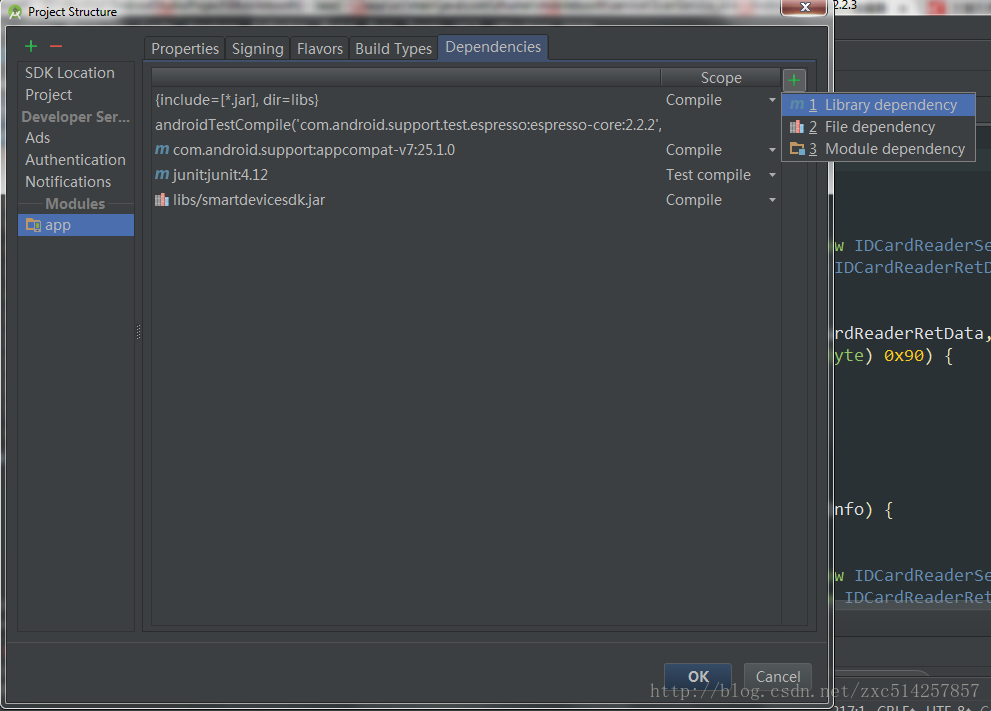AndroidStudio中新增依賴的三種方式以及如何引入so檔案和arr檔案
阿新 • • 發佈:2018-12-24
轉載自:http://blog.csdn.net/zxc514257857/article/details/56534863
前言
AndroidStudio中新增依賴的三個選項,如圖:
分別為:庫依賴(Library dependency)、檔案依賴(File dependency)和module依賴(Module dependency)
三種依賴
- Library dependency
新增一句話就好了,然後會下載相關檔案到本地。如:
dependencies {
compile 'com.android.support:appcompat-v7:23.1.1'
- 1
- 2
- 3
- File dependency
把jar檔案拷貝到專案的libs資料夾下,然後新增File依賴。如果依賴成功,jar檔案是可以展開顯示的,若不能展開則為依賴失敗。如:
compile files('libs/baidumapapi_base_v3_7_3.jar')
- 1
- Module dependency
就是Local Library,將Library的相關原始檔下到本地,通過AS的improt module操作進行匯入,然後新增相關依賴。如:
compile project(
- 1
區別
- Library dependency是通過訪問網址的形式將依賴庫進行新增。
- File dependency是將依賴庫的.jar檔案已經下載下來了,通過.jar檔案的形式新增依賴。
- Module dependency通常是在專案中為了實現某個功能,又新增一個module,在專案中新增對此module的依賴
引入so檔案
有兩種方法:一種是將so檔案放在module的libs目錄下,另一種是將so檔案放在module—>src—>main—>jniLibs目錄下(這兩種方式都是若有此目錄就不新建立,若無此目錄就新建立此目錄)
- 方法一
在libs目錄下放入對應不同CPU架構的so檔案,通過在build.gradle的android節點下加入程式碼:jniLibs.srcDirs = [‘libs’] 來說明so的路徑為該libs路徑。
sourceSets {
main {
jniLibs.srcDirs = ['libs']
}
}
- 1
- 2
- 3
- 4
- 5
- 方法二
在 src—>main 目錄下建立資料夾 jniLibs (若有就不建立),將so檔案複製到這個目錄下即可,工程會自動載入src—>main—>jniLibss目錄下的so動態庫
引入aar檔案
module引入aar檔案,將arr包複製到module的libs目錄下,然後在build.gradle的根節點下新增下面的程式碼:
repositories {
flatDir {
dirs 'libs'
}
}
- 1
- 2
- 3
- 4
- 5
然後在dependencies節點下新增:
compile(name: 'arr包的名字', ext: 'aar')
- 1
同步完成後即可發現成功引入jar包,arr檔案及so檔案